FaceTime 2010 yılında piyasaya sürülmesine rağmen hâlâ yalnızca iPhone, iPad ve Mac'te kullanılabiliyor. Bu nedenle Apple'ın popüler görüntülü sohbet uygulamasını Android için Play Store'un herhangi bir yerinde bulmayı beklemeyin.
Ancak iOS 15'in piyasaya sürülmesi, iPadOS 15 ve macOS 12 Monterey ile Apple, Android kullanıcılarına bire bir ve grup görüntülü görüşmelerine katılın izin vererek FaceTime üzerindeki hakimiyetini şaşırtıcı bir şekilde gevşetti. (birçok kısıtlamaya rağmen).
Android için FaceTime hakkında
FaceTime, Android akıllı telefonunuz veya tabletiniz için bir uygulama olarak mevcut değildir ancak yine de FaceTime görüntülü sohbetlerine katılabilirsiniz. Nasıl? iOS 15, iPadOS 15 veya macOS Monterey çalıştıran bir iPhone, iPad veya Mac'ten FaceTime bağlantısına ihtiyacınız var.
Daha sonra bağlantıya dokunabilir ve Android'deki varsayılan tarayıcıyı kullanarak bir video görüşmesine katılabilirsiniz. Bu eğitimde Android için FaceTime'ı edinmek için ne yapmanız gerektiğini öğreneceksiniz.
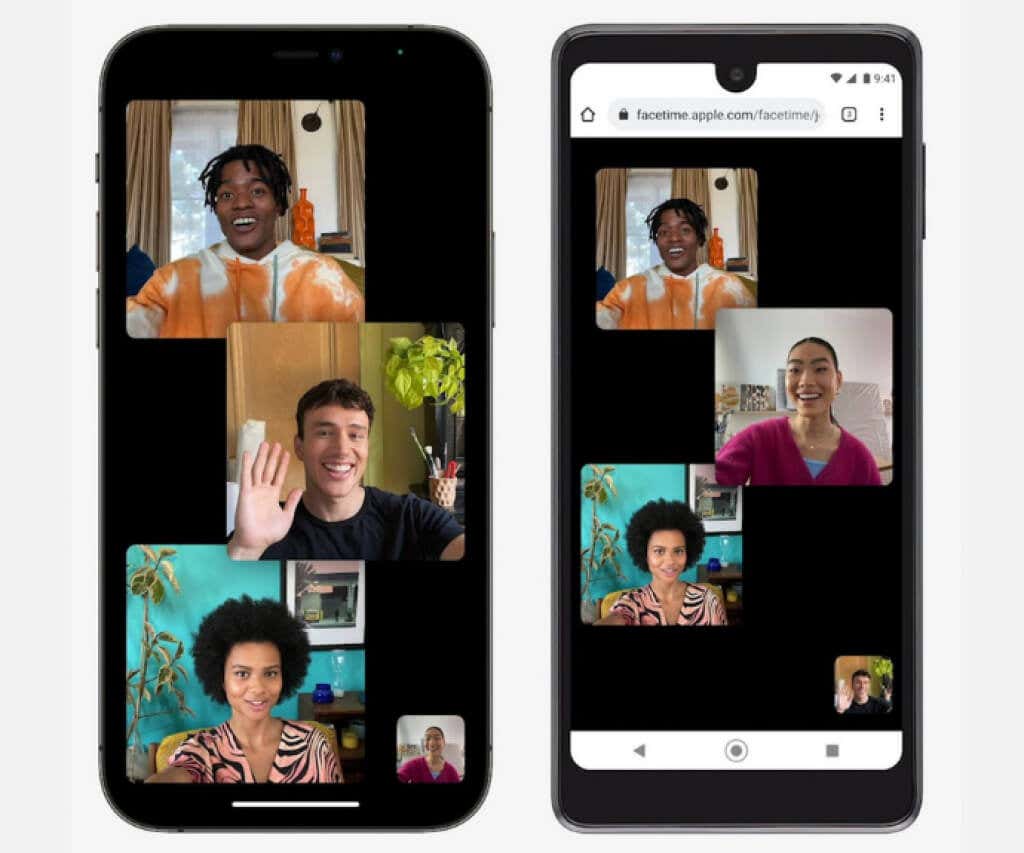
En son sistem yazılımını çalıştıran bir iOS veya macOS cihazına erişiminiz varsa bir FaceTime bağlantısı oluşturabilir ve bunun Android'de nasıl çalıştığını test edebilirsiniz. Yalnızca Android cihaz kullanıyorsanız iPhone kullanıcıları size FaceTime bağlantıları gönderdiğinde ne yapmanız gerektiğini öğrenmek için yine de sonuna kadar okumak isteyebilirsiniz.
Aşağıdaki talimatlar iPhone, iPad ve Mac kullanıyorsanız ve Android telefon kullanıcılarının FaceTime aramalarına katılmasını nasıl sağlayabileceğinizi öğrenmek istiyorsanız da geçerlidir.
iPhone ve Mac'te FaceTime Bağlantıları Oluşturma
iOS 15, iPadOS 15 ve macOS 12 Monterey'deki FaceTime uygulaması, Apple aygıtı kullanıcılarının herkesin web tarayıcısı kullanarak katılabileceği paylaşılabilir görüntülü görüşme bağlantıları oluşturmasına olanak tanır. Buna Android'deki mobil tarayıcılar da dahildir. PC'deki Windows kullanıcıları da katılabilir.
iPhone'da FaceTime Bağlantısı Oluşturma
1. FaceTime uygulamasını iPhone veya iPad'de açın.
2. Bağlantı Oluştur 'a dokunun.
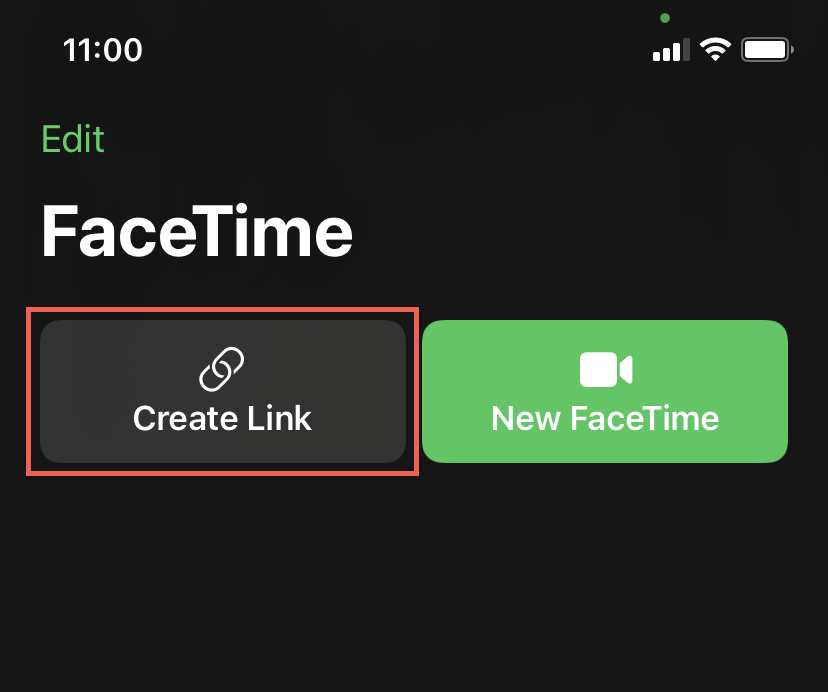
3. Görüntülenen Paylaşım Sayfası'nda, FaceTime görüntülü sohbetine bir ad eklemek için Ad Ekle 'ye dokunun. Bu, onu oluşturduğunuz diğer bağlantılardan ayırmanıza yardımcı olur.
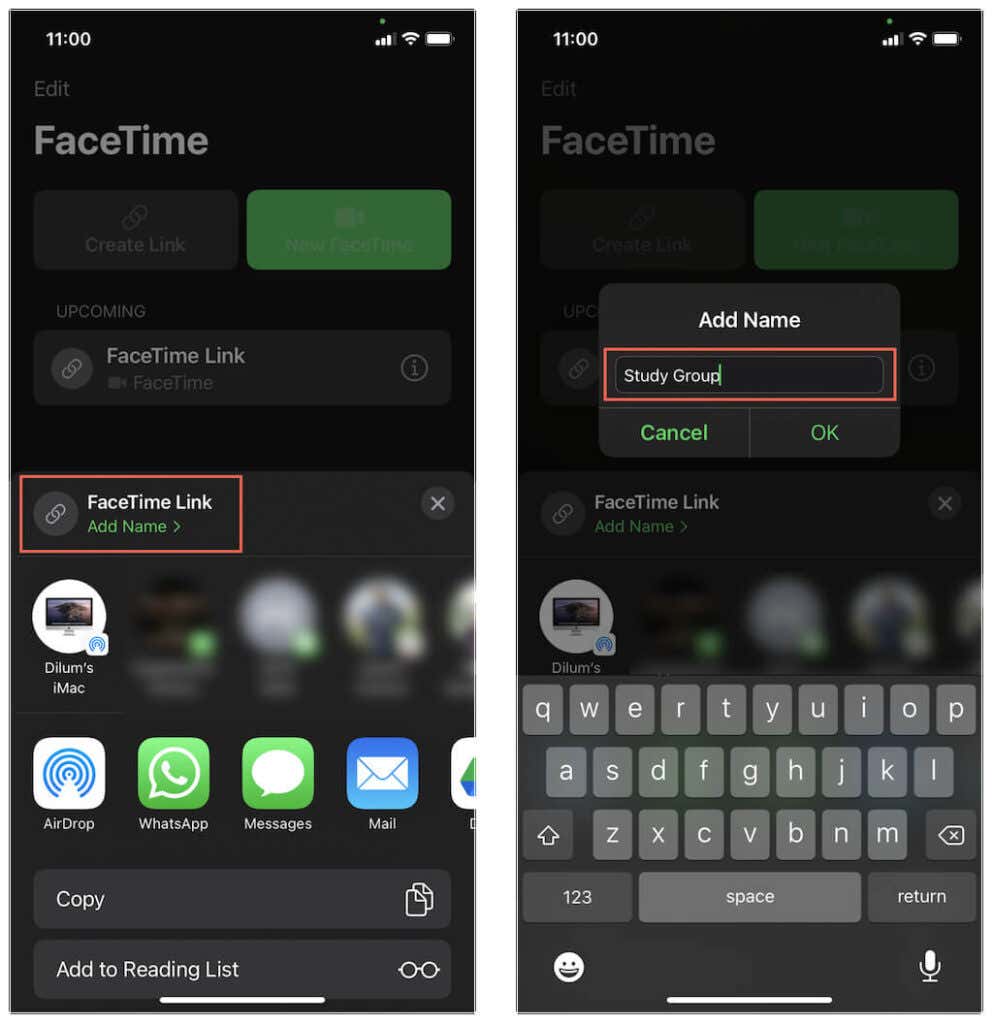
4. FaceTime bağlantısını iPhone'un panosuna kopyalamak için Kopyala 'yı seçin. Daha sonra manuel olarak başkalarıyla paylaşabilirsiniz. Veya bağlantıyı doğrudan paylaşmak için Posta , Mesajlar veya Whatsapp gibi bir uygulamaya dokunun..
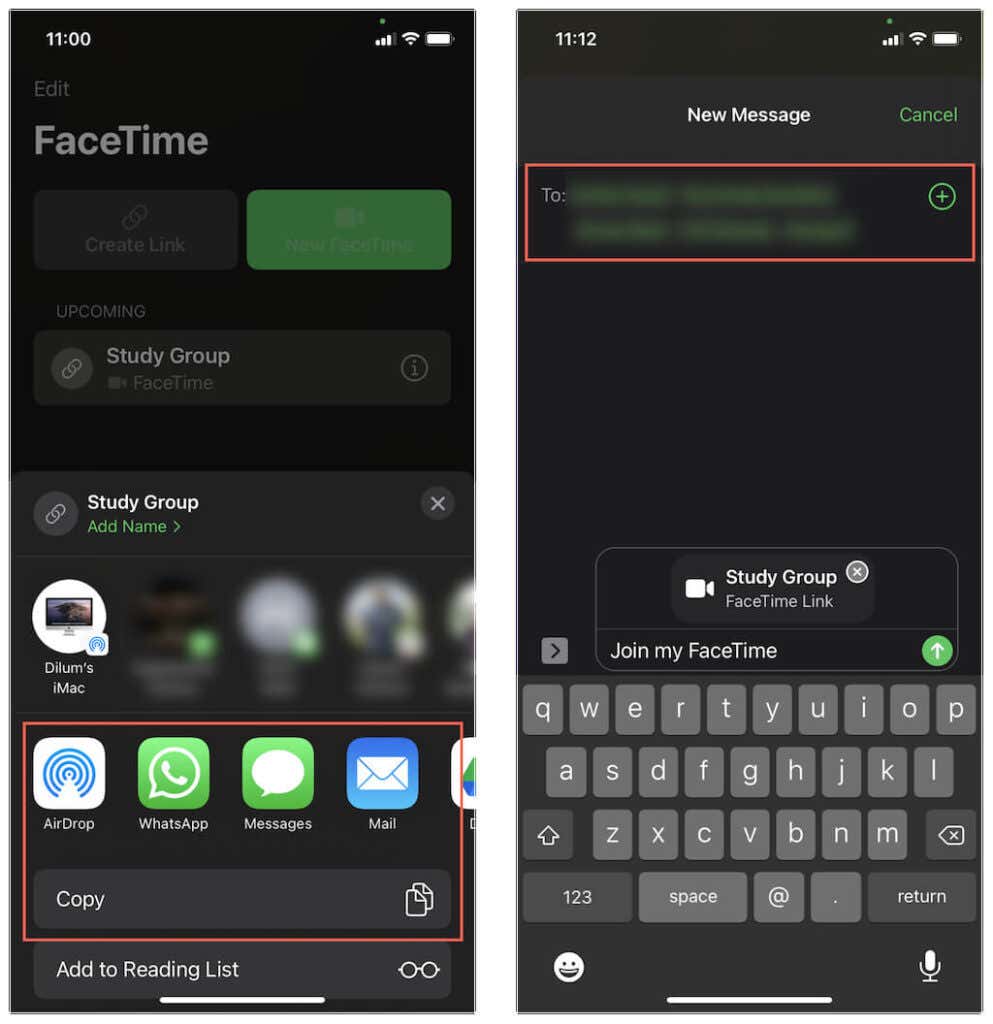
5. FaceTime bağlantısı, uygulamanın ana ekranının üst kısmında görünecektir (daha sonra oluşturduğunuz diğer bağlantılarla birlikte). Sohbeti başlatmak için üzerine dokunabilirsiniz. Ayrıca bir bağlantının yanındaki Bilgi simgesine dokunarak bağlantıyı tekrar paylaşabilir veya silebilirsiniz.
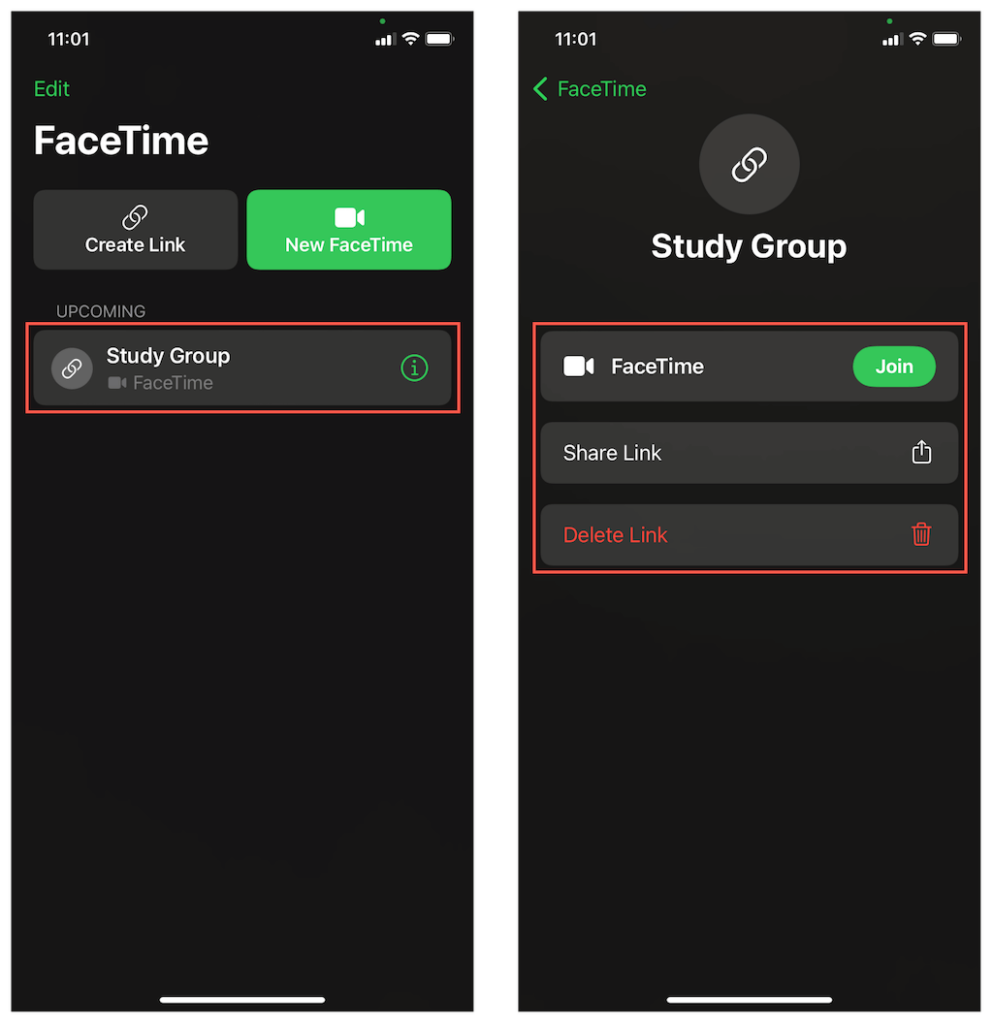
Mac'te FaceTime Bağlantısı Oluşturma
1. Mac'te FaceTime uygulamasını açın.
2. Kenar çubuğunun üst kısmındaki Bağlantı Oluştur düğmesini seçin.
3. FaceTime bağlantısını panoya kopyalamak için Bağlantıyı Kopyala 'yı seçin. Veya bağlantıyı doğrudan paylaşmak için Posta veya Mesajlar gibi bir uygulamayı seçin.
4. FaceTime bağlantısı kenar çubuğunda görünecektir (oluşturduğunuz diğer bağlantılar dahil). Sohbeti başlatmak için bunu kullanmanız gerekir. Bağlantıyı tekrar kopyalamak veya paylaşmak ya da silmek için Bilgi 'yi seçin.
Android'de FaceTime Bağlantısına Katılma
Bağlantıyı bir Android cihazda paylaştıktan veya aldıktan sonra yapmanız gerekenler aşağıda açıklanmıştır.
1. FaceTime bağlantısına dokunun. Bu, Android cihazınızın varsayılan tarayıcısını (ör. Google Chrome) otomatik olarak açacaktır. Alternatif olarak, bağlantıyı kopyalayıp tarayıcının adres çubuğuna yapıştırın ve Giriş 'e dokunun.
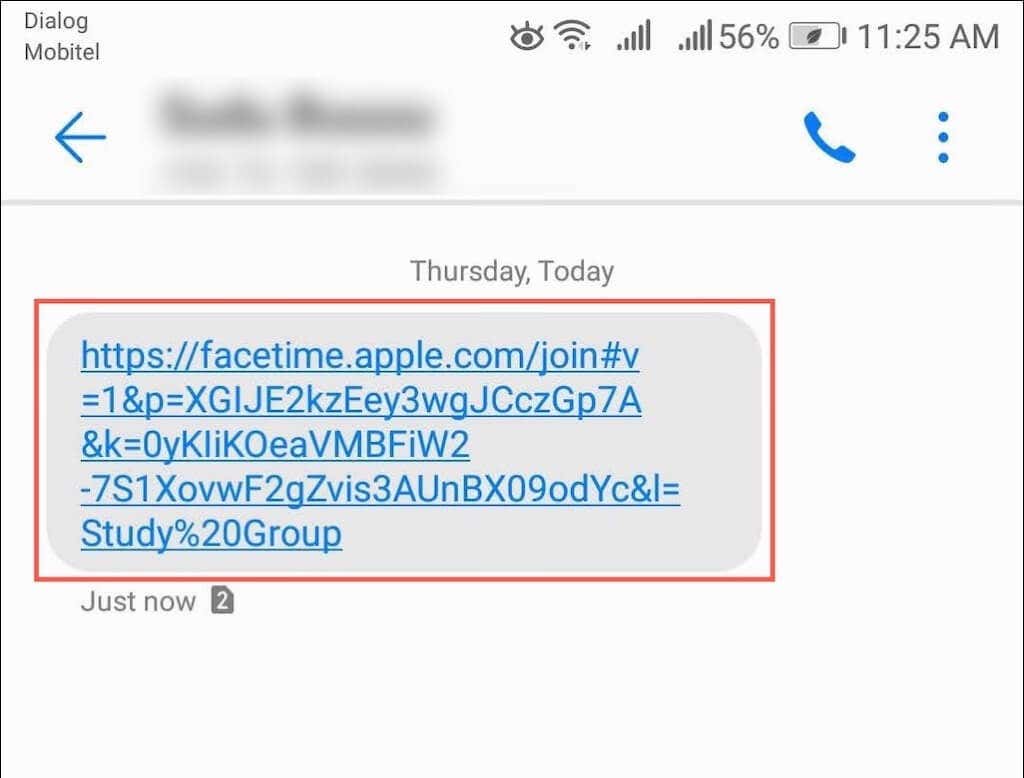
Not : FaceTime, Android'deki tüm tarayıcılarla iyi çalışsa da en iyi sonuçları elde etmek için Google Chrome veya Microsoft Edge'i kullanın.
2. Adınızı girin ve Devam 'a dokunun. İstendiğinde, mikrofonu ve kamerayı kullanmak için FaceTime web uygulaması izinlerini sağlayın.
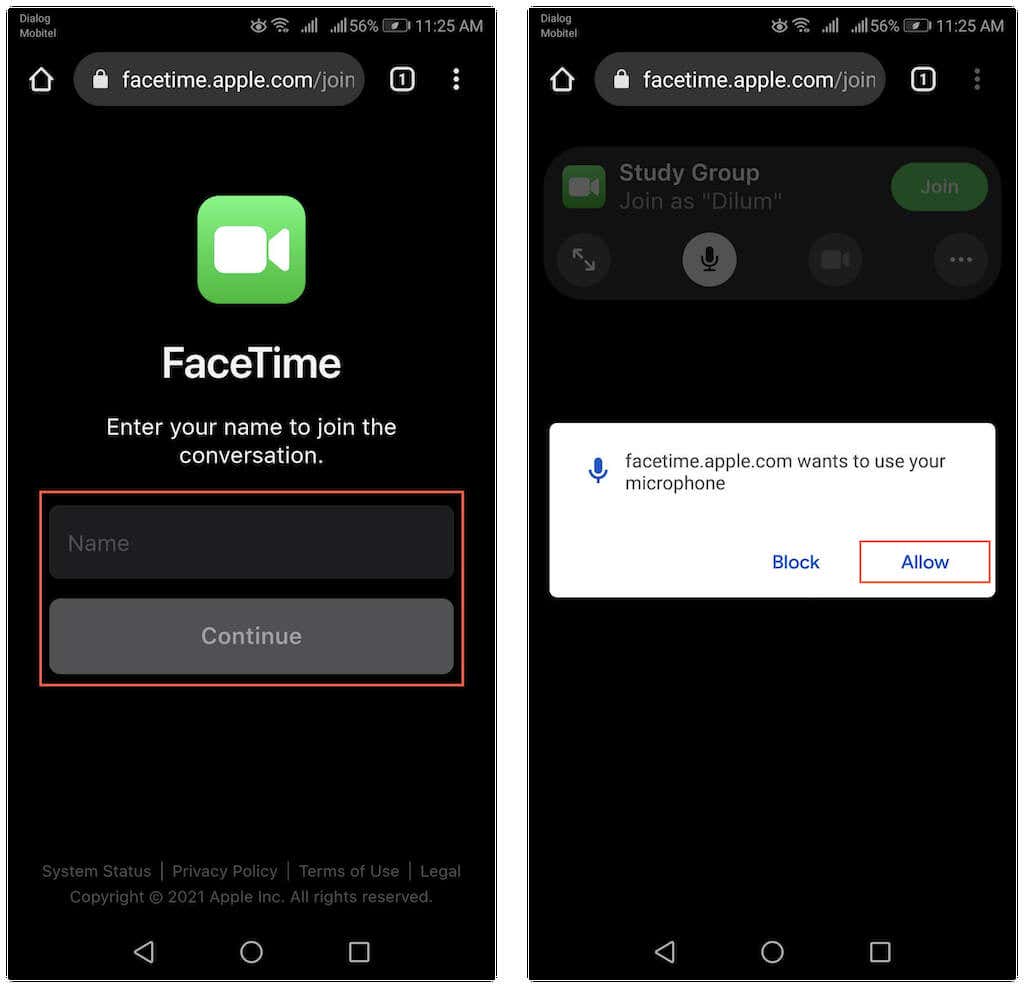
3. Katıl 'a dokunun ve toplantı sahibinin sohbete katılmanıza izin vermesini bekleyin.
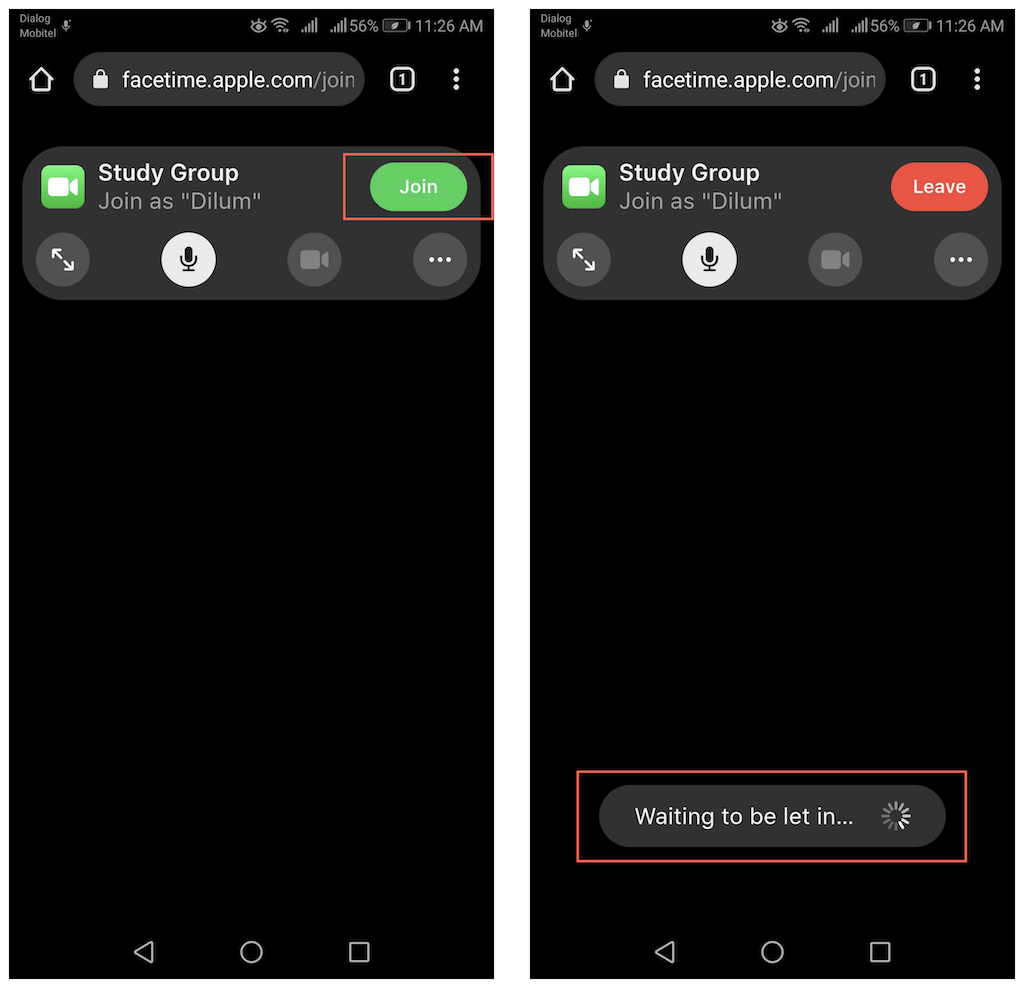
Not : iOS, iPadOS veya macOS cihazında bir FaceTime bağlantısına dokunduğunuzda FaceTime uygulaması otomatik olarak başlatılır.
iPhone ve Mac'te FaceTime Katılımcılarına İzin Verme
Bir kişi FaceTime bağlantısına katıldığında toplantıyı düzenleyen kişi iOS, iPadOS veya macOS cihazında bir bildirim alacaktır.
1. FaceTime uygulaması aracılığıyla bağlantıyı seçerek veya bildirime dokunarak/bildirimi seçerek aramayı başlatın.
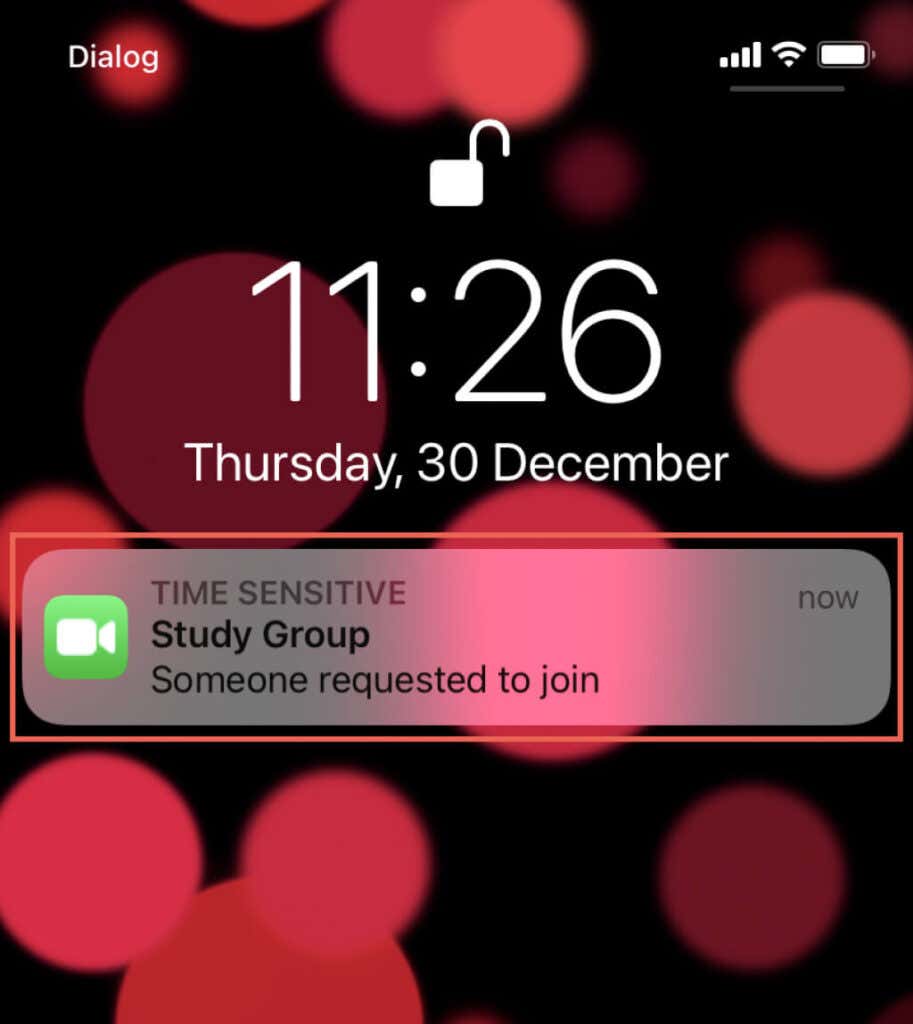
2. Katıl 'a dokunun veya seçin.
3. Bire bir arama başlatmak için katılımcının adının yanındaki Kabul et simgesine dokunun. FaceTime görüşmesi şu anda oturumda. Bağlantıyı birden fazla kişiyle paylaşıyorsanız onların Grup FaceTime görüşmesi başlatmasını kabul etmeye devam edin..

Android'de FaceTime Aramasını Yönetme
Android tarayıcısındaki FaceTime görüntülü araması, iPhone ve iPad'dekine benzer şekilde çalışır. Toplantı sahibi bire bir görüşmelerde merkezde görünürken, Android'inizin kamera akışı sağ alt köşede görünür. Grup FaceTime oturumlarında katılımcılar eşit boyutlu kutucuklar halinde ortaya çıkacak ve web uygulaması, konuştuklarında kişileri otomatik olarak vurgulayacak.
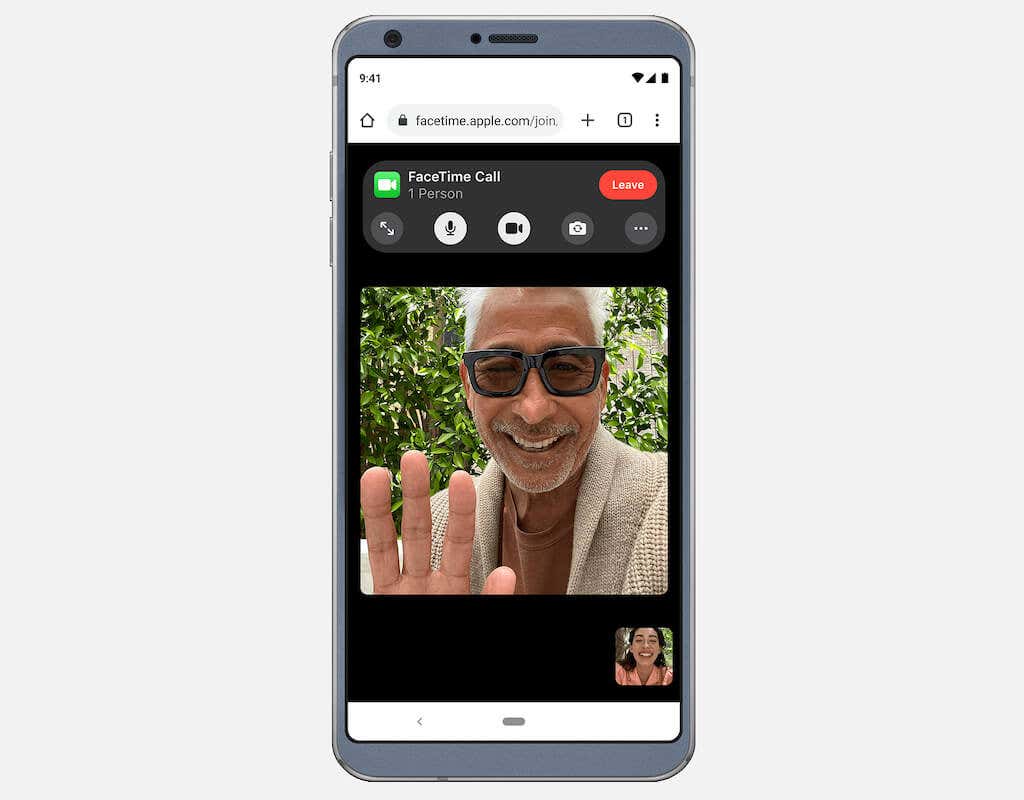
Ekranın üst kısmında, FaceTime aramasını yönetmek için kullanabileceğiniz çeşitli kontroller bulunur. Birkaç saniye sonra otomatik olarak kaybolurlar ancak tekrar görünmelerini sağlamak için ekranın herhangi bir yerine dokunabilirsiniz.
Mikrofon : Mikrofonunuzun sesini kapatın veya açın.
Tam Ekran : Tarayıcının adres çubuğunu gizleyerek tam ekran moduna girin.
Kamera : Kamerayı açın veya kapatın.
Flip Kamera : Android cihazınızın ön ve arka kamerası arasında geçiş yapın.
Ayarlar Menüsü : Katılımcıların listesini gösterin, kamerayı ve mikrofonu yönetin veya FaceTime bağlantısını paylaşın.
Izgara Düzeni : Kutucukların Grup FaceTime'daki bir düzende görünmesini sağlayın.
FaceTime Bağlantılarını Android Üzerinden Paylaşma
FaceTime bağlantısını Android cihazınızdan başkalarıyla paylaşabilirsiniz. Aldığınız bağlantıyı kopyalayıp göndermeniz yeterli. Veya bir görüşmenin ortasındaysanız bunu doğrudan FaceTime web uygulaması aracılığıyla yapabilirsiniz.
1. Ayarlar Menüsünü açın (üç noktalı simgeye dokunun).
2. Bağlantıyı Paylaş 'a dokunun.
3. Bağlantıyı paylaşmak için bir yöntem seçin.
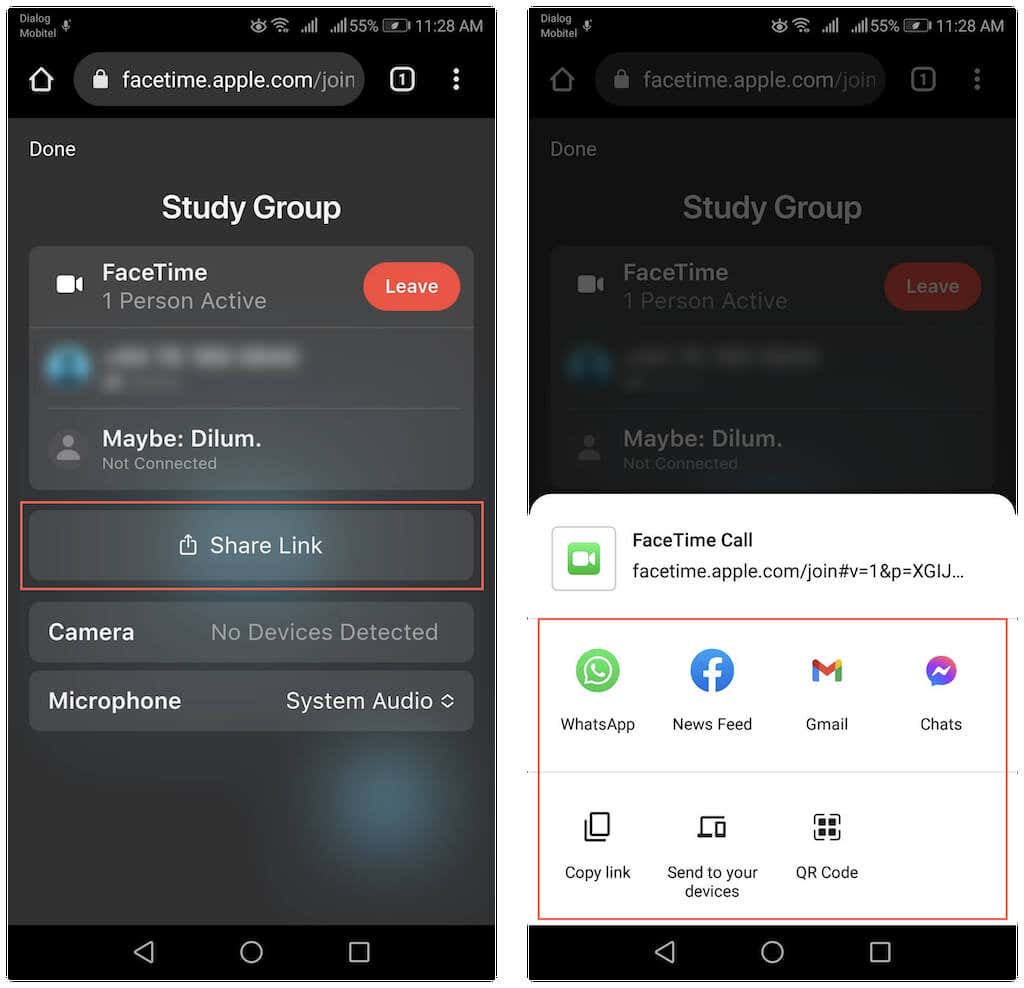
Not : Sohbete katılmak isteyen herkese yalnızca toplantıyı düzenleyen kişi izin verebilir.
Android'de FaceTime Görüşmesinden Ayrılma
Android'de FaceTime video görüşmesinden ayrılmak için ekranın üst kısmındaki Ayrıl düğmesine dokunun. Bağlantı hâlâ etkin olduğu sürece görüşmeye tekrar katılmak mümkündür. Ancak görüşmeyi düzenleyen kişinin tekrar içeri girmenize izin vermesi gerekir.
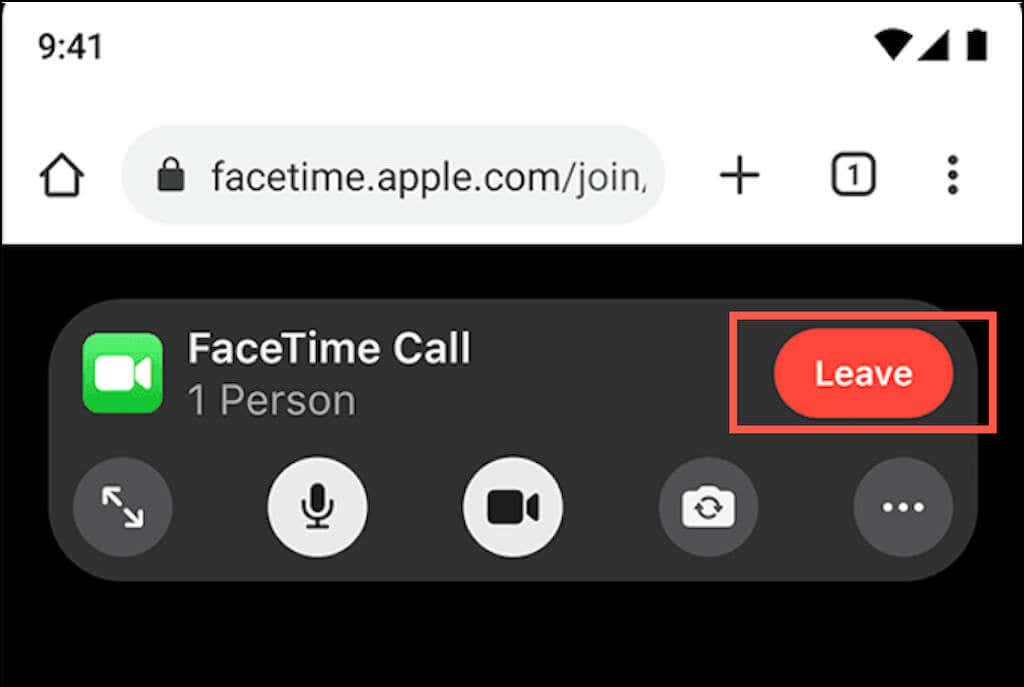
Android için FaceTime Alternatifleri
Bir web uygulamasına göre FaceTime, Android'de şaşırtıcı derecede iyi çalışıyor. Güçlü bir Wi-Fi veya hücresel bağlantınız olduğu sürece performans sorunu yaşamadan görüntülü görüşmelere katılabilirsiniz. Ancak yine de özellikler açısından son derece sınırlıdır. Yeni başlayanlar için, kendi FaceTime sohbetlerinizi oluşturamazsınız ve ayrıca iPhone, iPad'deki FaceTime uygulaması gibi harika şeylerden hiçbirini (efektler ve filtreler ekleme veya SharePlay'i kullanmak gibi) yapamazsınız. ve Mac..
Dolayısıyla, Android ve iPhone sahiplerinin kısıtlama olmaksızın iletişim kurabileceği çok platformlu bir çözüm arıyorsanız, Google Duo, Google Meet, Skype, Zoom ve Messenger gibi en iyi FaceTime görüntülü arama uygulaması alternatifleri ürüne göz atmanızı öneririz. .
.